
Оглавление:
- Шаг 1. Введение
- Шаг 2. Используемые ресурсы
- Шаг 3:
- Шаг 4: предварительные условия
- Шаг 5: Требования к компьютеру
- Шаг 6: Настройте YOLO
- Шаг 7: измените MakeFile
- Шаг 8: дождитесь завершения
- Шаг 9. Для компьютеров, не соответствующих требованиям
- Шаг 10: YOLO V3
- Шаг 11: Запуск YOLO
- Шаг 12: YOLO V3 - Изображение
- Шаг 13: YOLO V3 - Входное изображение
- Шаг 14: YOLO V3 - Выходное изображение
- Шаг 15: YOLO V3 - несколько изображений
- Шаг 16: YOLO V3 - Веб-камера
- Шаг 17: YOLO V3 - Видео
- Шаг 18: YOLO V3 - EXPO3D Video 1
- Шаг 19: YOLO V3 - Видео EXPO3D 2
- Шаг 20: YOLO V3 - Video EXPO3D 3
- Шаг 21: PDF-файл для загрузки
- Автор John Day [email protected].
- Public 2024-01-30 11:50.
- Последнее изменение 2025-01-23 15:04.
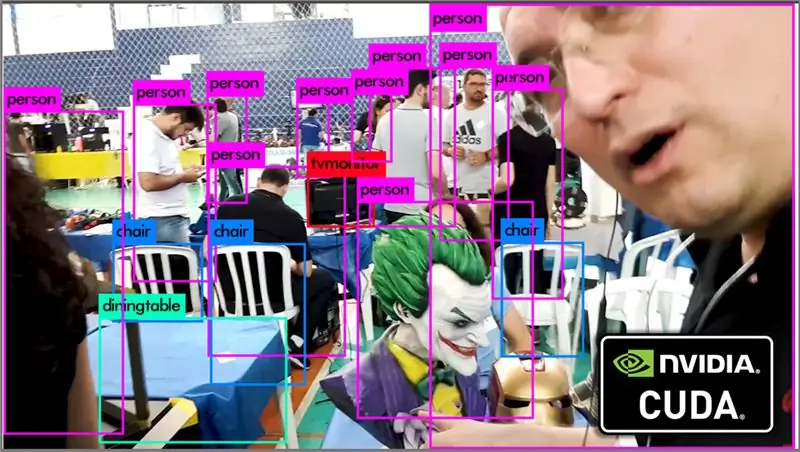

Это тема, которая меня так увлекает, что заставляет меня терять сон: компьютерное зрение, обнаружение объектов и людей с помощью предварительно обученной модели.
Шаг 1. Введение

Мы будем использовать алгоритм YoloV3, чтобы запустить приложение и запустить проект.
Я работал с нейронной сетью 15 лет назад и могу сказать, что это были «трудные» времена, учитывая ресурсы, доступные в то время.
Шаг 2. Используемые ресурсы
· Камера Logitech C270
· Компьютер
· NVIDIA GeForce GTX 1660
Шаг 3:

Шаг 4: предварительные условия


Для запуска глубоких нейронных сетей (DNN) необходимо использовать параллельные вычисления с помощью графического процессора.
Так что вам понадобится мощная видеокарта от NVIDIA и запустить алгоритм с помощью CUDA API (виртуальный набор инструкций графического процессора).
Для запуска алгоритма у вас должны быть установлены следующие пакеты:
- Привод видеокарты NVIDIA
- CUDA
- CUDNN (библиотека глубокой нейронной сети CUDA)
- OpenCV
Шаг 5: Требования к компьютеру
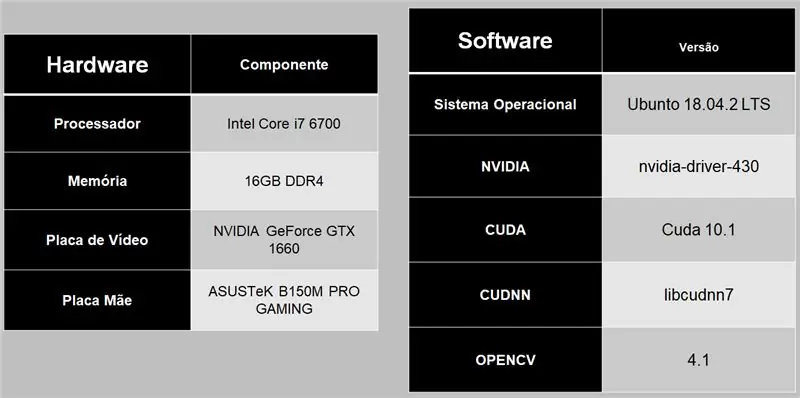
Шаг 6: Настройте YOLO

Обнаружение с использованием предварительно обученной модели
Откройте терминал и введите указанные выше команды.
Шаг 7: измените MakeFile
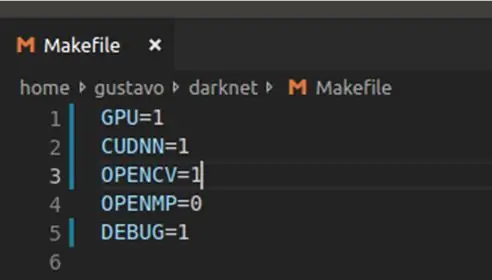
Измените файл «MakeFile», как показано на рисунке выше, потому что мы будем использовать обработку GPU, CUDNN и OpenCV. После внесения изменений запустите команду «make».
Шаг 8: дождитесь завершения

Команда make на шаге 7 скомпилирует все для использования алгоритмами, и ее выполнение займет некоторое время.
Шаг 9. Для компьютеров, не соответствующих требованиям
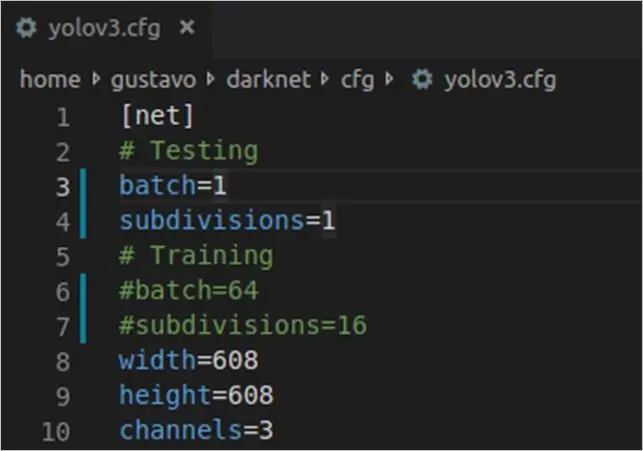
Если ваш компьютер и видеокарта не такие мощные или вам нужна лучшая производительность, измените файл cfg /yolov3.cfg.
Вышеупомянутая конфигурация использовалась в этом проекте.
Шаг 10: YOLO V3
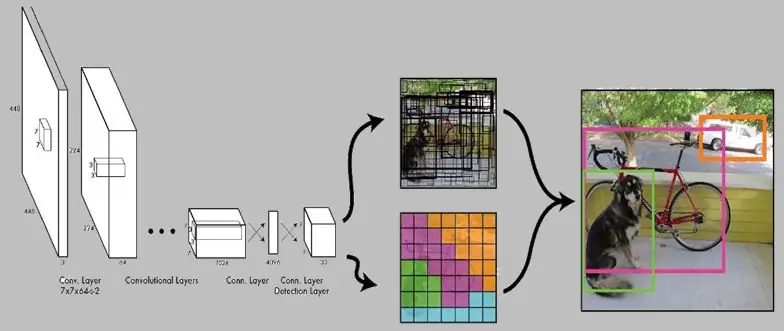
Системы обнаружения обычно применяют модель к изображению в нескольких разных местах и в разных масштабах.
YOLO применяет единую нейронную сеть ко всему изображению. Эта сеть делит изображение на области и предоставляет ограничивающие рамки и вероятности для каждой области.
YOLO имеет ряд преимуществ. Он видит изображение как единое целое, поэтому его прогнозы генерируются глобальным контекстом изображения.
Он делает прогнозы с помощью одной сетевой оценки, в отличие от R-CNN, который делает тысячи оценок для одного изображения.
Это до 1000 раз быстрее, чем R-CNN, и в 100 раз быстрее, чем Fast R-CNN.
Шаг 11: Запуск YOLO
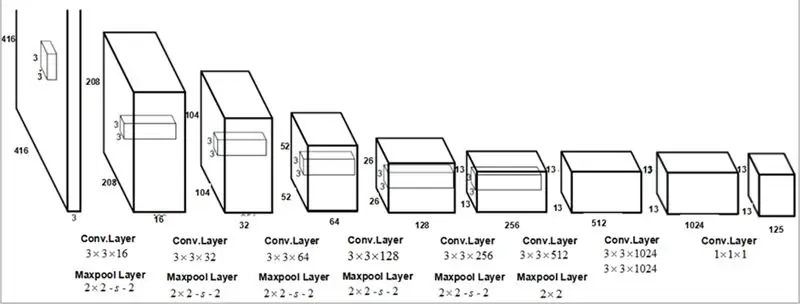
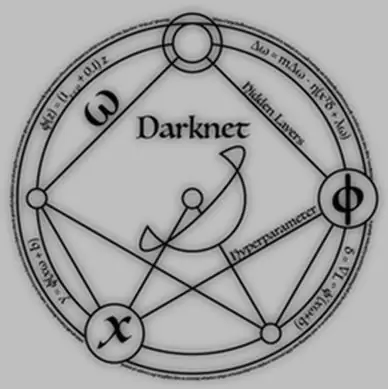
Чтобы запустить YOLO, просто откройте терминал в папке «darknet» и введите команду.
Вы можете запустить YOLO 4 способами:
· Изображение
· Несколько изображений
· Потоковое видео (веб-камера)
· Видео
Шаг 12: YOLO V3 - Изображение

Поместите нужное изображение в папку «data» внутри даркнета и после этого выполните указанную выше команду, изменив имя изображения.
Шаг 13: YOLO V3 - Входное изображение
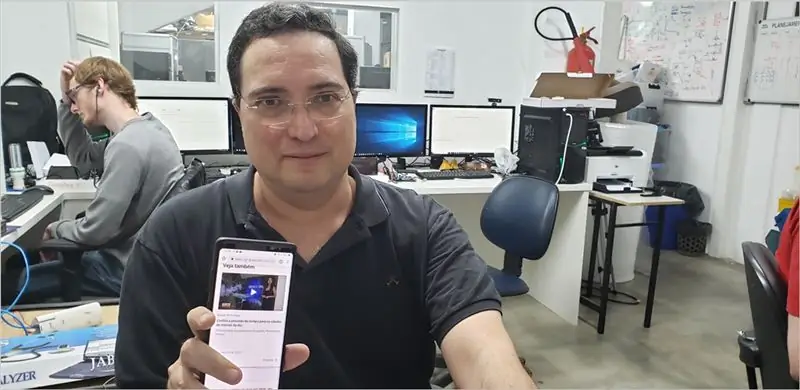
Шаг 14: YOLO V3 - Выходное изображение
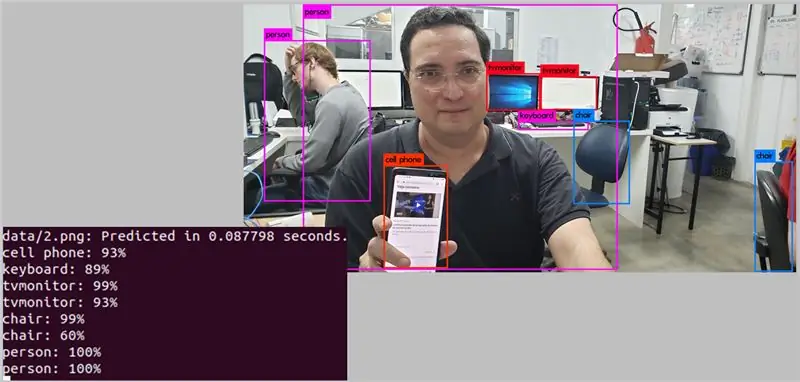
Шаг 15: YOLO V3 - несколько изображений
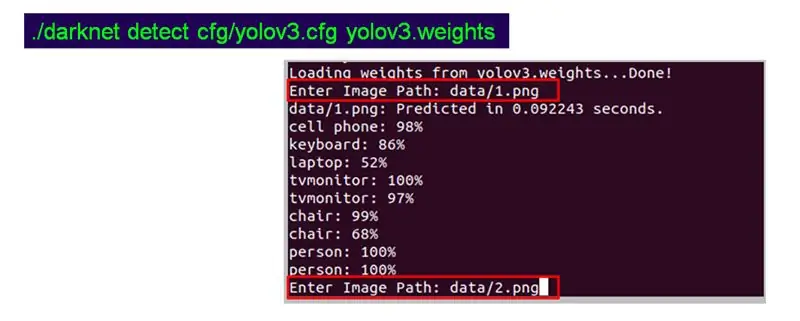
Поместите изображения в какую-нибудь папку и вместо того, чтобы указывать путь к изображению, оставьте его пустым и выполните команду, как вы можете видеть выше (слева).
После этого появится что-то вроде рисунка справа, просто поместите путь к изображению, нажмите «Enter» и повторите эти шаги для нескольких изображений.
Шаг 16: YOLO V3 - Веб-камера
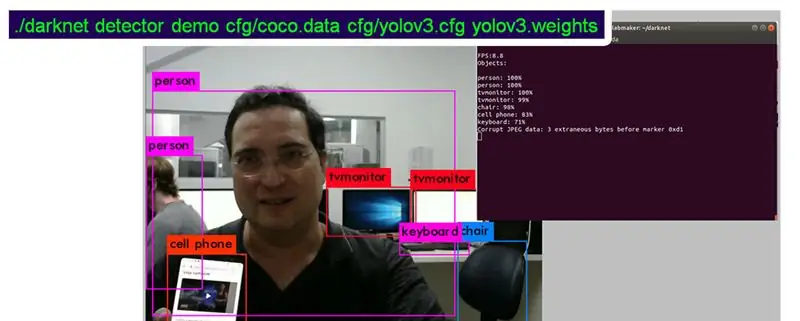
Выполните команду выше, и после загрузки сети появится веб-камера.
Шаг 17: YOLO V3 - Видео
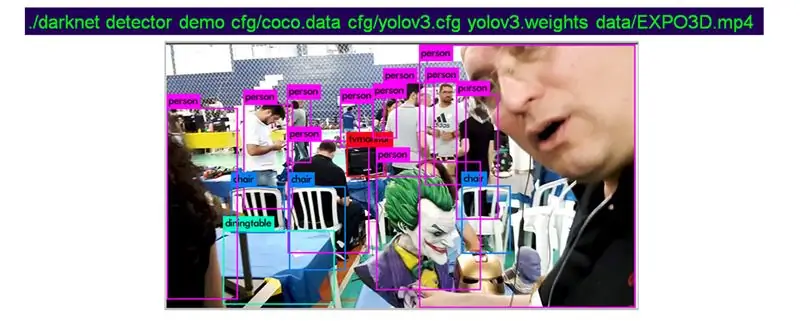
Поместите нужное видео в папку «data» внутри даркнета и после этого выполните указанную выше команду, изменив имя видео.
Шаг 18: YOLO V3 - EXPO3D Video 1
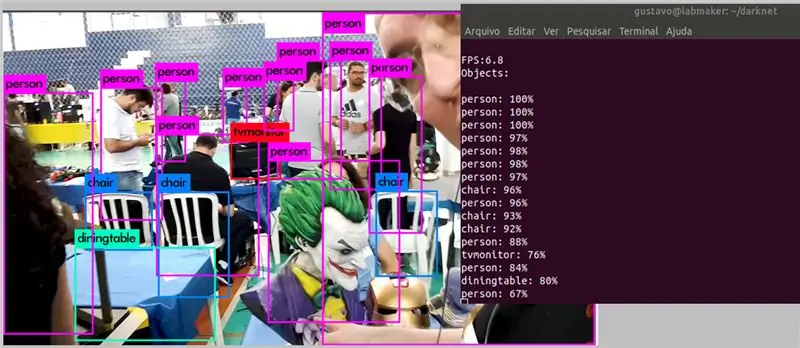
Шаг 19: YOLO V3 - Видео EXPO3D 2
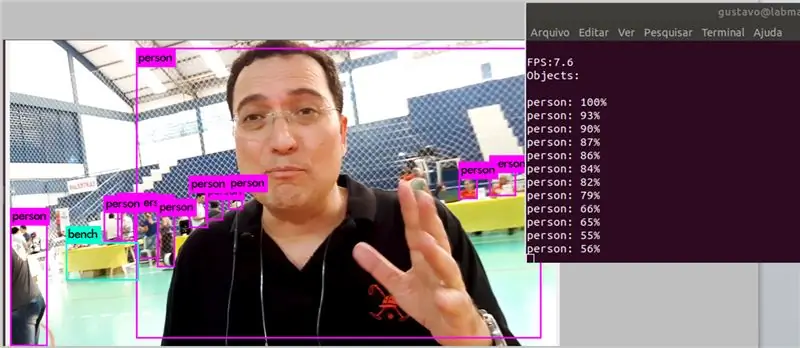
Шаг 20: YOLO V3 - Video EXPO3D 3
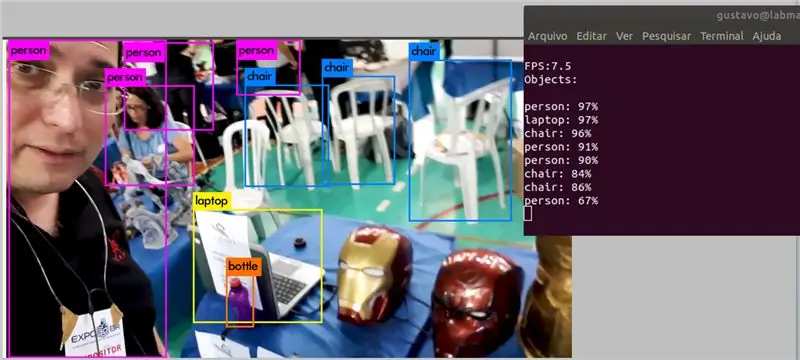
Шаг 21: PDF-файл для загрузки
СКАЧАТЬ PDF (на бразильском португальском)
Рекомендуемые:
Распознавание лиц на Raspberry Pi 4B за 3 шага: 3 шага

Обнаружение лиц на Raspberry Pi 4B за 3 шага: в этом руководстве мы собираемся выполнить обнаружение лиц на Raspberry Pi 4 с помощью Shunya O / S, используя библиотеку Shunyaface. Shunyaface - это библиотека распознавания / обнаружения лиц. Проект направлен на достижение максимальной скорости обнаружения и распознавания с помощью
Обнаружение, обучение и распознавание лиц Opencv: 3 шага

Обнаружение, обучение и распознавание лиц Opencv: OpenCV - это библиотека компьютерного зрения с открытым исходным кодом, которая очень популярна для выполнения основных задач обработки изображений, таких как размытие, смешивание изображений, улучшение изображения, а также качество видео, установление пороговых значений и т. Д. В дополнение к обработке изображений, это пров
Распознавание и идентификация лиц - Идентификатор лица Arduino с использованием OpenCV Python и Arduino: 6 шагов

Распознавание и идентификация лиц | Идентификатор лица Arduino с использованием OpenCV Python и Arduino. Распознавание лиц AKA Face ID - одна из самых важных функций мобильных телефонов в настоящее время. Итак, у меня возник вопрос: «Могу ли я иметь идентификатор лица для моего проекта Arduino?» и ответ - да … Мой путь начался следующим образом: Шаг 1: Доступ к нам
Распознавание лиц ESP32 CAM с поддержкой MQTT - Мыслитель ИИ: 4 шага

Распознавание лиц ESP32 CAM с поддержкой MQTT | AI-Thinker: Здравствуйте! Я хотел поделиться своим кодом для проекта, где мне нужно было иметь ESP CAM с распознаванием лиц, который мог бы отправлять данные в MQTT. Так хорошо … после, может быть, 7 часов просмотра нескольких примеров кода и поиска того, что к чему, у меня все готово
Распознавание лиц + распознавание: 8 шагов (с изображениями)

Обнаружение лиц + распознавание: это простой пример запуска обнаружения и распознавания лиц с помощью OpenCV с камеры. ПРИМЕЧАНИЕ: Я СОЗДАЛ ДАННЫЙ ПРОЕКТ ДЛЯ КОНКУРСА СЕНСОРОВ И ИСПОЛЬЗОВАЛ КАМЕРУ В КАЧЕСТВЕ СЕНСОРА ДЛЯ ОТСЛЕЖИВАНИЯ И РАСПОЗНАВАНИЯ ЛИЦ. Итак, наша цель В этом сеансе: 1. Установить Anaconda
